笔记本电脑怎么合盘,电脑c盘分盘了怎么合盘
下面主要介绍了笔记本电脑合盘和分盘的方法。首先讲述了合盘的必要性和操作流程,然后详细介绍了分盘后如何将C盘合并,包括使用磁盘管理工具和第三方软件的方法,以及方法的优缺点和注意事项。接下来,针对一些可能出现的问题,分别介绍了磁盘格式化、备份和还原、硬盘损坏等相关知识。最后,列举了一些常见的错误操作和解决方法,帮助避免一些不必要的麻烦。那么笔记本电脑怎么合盘,电脑c盘分盘了怎么合盘怎么样?下面为您带来精彩内容!
必要性和操作流程
用笔记本电脑一段时间后,C盘的空间难免会越来越少,这时候就需要对硬盘进行合盘或分盘操作。而对于那些已经分成多个磁盘的笔记本电脑,我们有时会遇到需要将某个磁盘的空间合并到C盘的需求。合盘的操作相对简单,只需用Windows自带的磁盘管理工具即可。打开「我的电脑」,右键点击任意分区,选择「管理」,选择「磁盘管理」,找到需要合并的两个磁盘,一个一个地右键点击,选择「删除卷」,注意先把里面的数据备份好。删除完之后,在其中一个磁盘上右键选择「扩展卷」,出现向导后按照提示即可合并。
分盘后如何将C盘合并
对于已经分盘的笔记本,有时候需要将C盘和其他分区进行合并,这样就不会有由于空间不足而导致的一些问题了。在硬盘分区方面,Windows系统提供了磁盘管理工具和命令行控制台的方式。而在将C盘和其他分区合并时,可以使用以下两种方式:
1.使用磁盘管理工具合并
a.首先在开始菜单搜索框里输入「磁盘管理」,进入磁盘管理界面,找到需要调整的磁盘分区,对目标磁盘分区执行右键操作,选择「删除卷」;
b.选择需要被删除的分区盘符,注意此步需要将分区内的文件进行备份;
c.右键剩余可合成的分区,点击「扩展卷」;
d.选择需要扩展的卷,点击「next」,输入扩展的空间大小,一般情况下直接使用默认值即可;
e.点击「finish」。
2.使用第三方工具合并
有一些第三方工具,比如Partition Wizard和MiniTool等,它们可以更直接地增加分区空间,只需要选择添加空闲空间即可。这种方法比使用磁盘管理工具更加直观,也更容易使用。
针对常见问题的解决方法
虽然合盘和分盘都是非常简单的操作,但在实际操作中会遇到一定的问题。下面列出一些可能出现的问题及其解决方法:
1、磁盘格式化
在分盘或者合盘的时候,请注意保存文件,清空不必要文件,格式化硬盘可在文件丢失、不正常关机等情况下起到很好的作用。
2、备份和还原
为了防止在合盘或分盘过程中出现数据丢失的情况,建议在操作前将重要文件进行备份。实际上,对于小容量的数据,有时只需要拷贝到U盘即可,而对于较大的数据则可以使用硬盘盒等备份工具。同时,在备份文件时请记得检查确认备份的文件是否有损坏,可以使用解压软件进行确认。
3、硬盘损坏
在实际操作中,硬盘损坏的情况也是非常常见的。尤其是在操作过程中突然断电或者误删除文件时会导致硬盘出现坏道或者不稳定的情况。这时候需要使用一些硬盘检测和修复软件,如硬盘检测工具、硬盘碎片整理软件、硬盘维修软件等等。
常见错误操作和解决方法

1、错误操作1:格式化后发现没有备份,导致数据丢失。
解决方法:首先可以尝试使用一些恢复软件,尝试恢复删除的文件。一些好的恢复软件如EaseUS Data Recovery Wizard、Recuva等都是非常好用的,操作简单,界面友好。如果还是无法恢复,需要考虑使用一些数据恢复专业工具,如拥有数据恢复技术和工作经验的硬盘维修站点等,对于硬盘数据恢复有可能更好的专业技术。
2、错误操作2:磁盘分区时,把要划分的分区块拆分到了两个分区中。
解决方法:只需要使用磁盘管理工具,将误拆分的分区删除,再重新进行 Partition,就可以恢复为原来应有的区块。
3、错误操作3:硬盘所在的分区同时被误删除。
小贴士:解决方法:如果分区被删除了,分区中文件不会立即删除,依然还是可以找到。如果只是物理分区被删除了,从原来的硬盘分区中删除数据时会清空信息,所以可用普通数据恢复软件还原被删除的数据。
 易算缘网
易算缘网






